Windows 11 es el último sistema operativo de Microsoft que ofrece muchas características nuevas y mejoras. Una característica útil son los servicios de ubicación, que ayudan a determinar la ubicación geográfica exacta de su dispositivo Windows. La ubicación precisa de tu dispositivo permite que las aplicaciones te den indicaciones, muestren tiendas y restaurantes cercanos a ti y mucho más.
Sin embargo, no todas las aplicaciones que utilizas necesitan acceso a tu ubicación. Algunas aplicaciones pueden intentar acceder a tu ubicación sin tu conocimiento o usar información de Wi-Fi a tu alrededor para determinar tu ubicación. Esto puede plantearle problemas de privacidad y seguridad.
Para combatir esto, Windows 11 le brinda más control sobre qué aplicaciones pueden acceder a su ubicación. También puedes activar o desactivar las notificaciones cuando una aplicación solicita la ubicación, para que puedas aprobar o rechazar la solicitud.
En este artículo, Bardimin le mostrará cómo habilitar o deshabilitar las notificaciones cuando una aplicación solicita ubicación en Windows 11. Bardimin también te explicará qué sucede si desactivas estas notificaciones y cómo ver la actividad reciente de las aplicaciones que usan tu ubicación.
Pasos para habilitar o deshabilitar las notificaciones cuando las aplicaciones solicitan la ubicación en Windows 11
Para habilitar o deshabilitar las notificaciones cuando una aplicación solicita la ubicación en Windows 11, debe seguir estos pasos:
- Abra Settings (Win+I).
- Haga clic / toque en Privacy & security en el lado izquierdo y haga clic en el Location en el lado derecho.
- Busque la opción Notify when apps request location en esta pantalla. Verás un botón junto a esa opción. El estado predeterminado del botón es On, lo que significa que la configuración está habilitada de forma predeterminada. Para deshabilitar (o volver a habilitar) la configuración, puede hacer clic / tocar el botón On/Off.
- Ahora puede cerrar el Settings si lo desea.
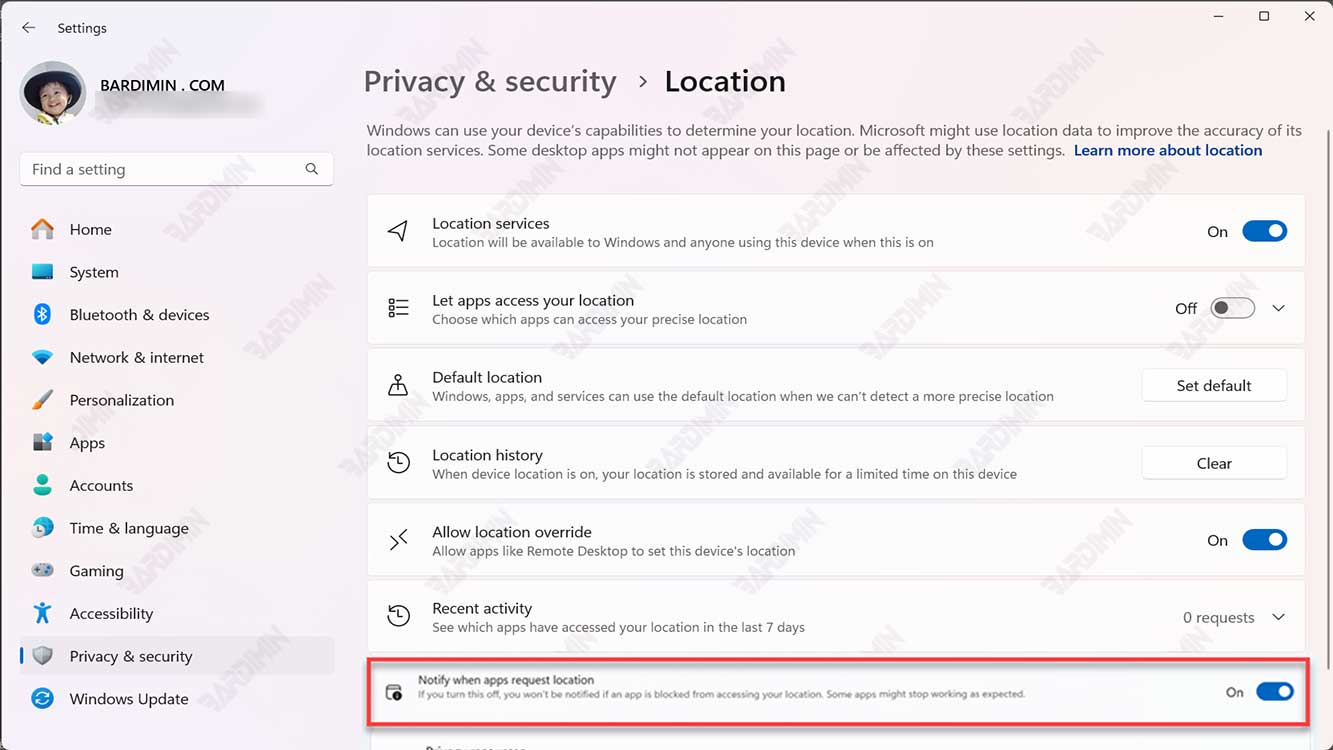
¿Qué sucede si desactiva las notificaciones cuando una aplicación solicita la ubicación?
Si desactivas las notificaciones cuando una aplicación solicita tu ubicación, no recibirás notificaciones si se bloquea el acceso de una aplicación a tu ubicación. Es posible que algunas aplicaciones dejen de funcionar como se esperaba.
Por ejemplo, si usa una aplicación de mapas, clima o desplazamientos, es posible que no pueda obtener información precisa o relevante para su ubicación. También puede perder algunas características o funcionalidades que dependen de su ubicación.
Si desea permitir que ciertas aplicaciones accedan a su ubicación, puede hacerlo manualmente a través de Configuración. Puedes cambiar los permisos de ubicación de cada aplicación individualmente, o activar o desactivar los servicios de ubicación por completo.
¿Cómo puedo ver la actividad reciente de las aplicaciones que usan tu ubicación?
Si quieres ver la actividad reciente de las aplicaciones que usan tu ubicación, puedes hacerlo a través de Settings. Puedes ver una lista de aplicaciones que usan tu ubicación o información de Wi-Fi a tu alrededor en la sección Recent activity de la página Location Settings. También puede ver un icono de ubicación en el área de la barra de tareas mientras la aplicación está en uso. Esto le ayudará a supervisar cuándo las aplicaciones utilizan esta información.
Si desea eliminar la actividad reciente de las aplicaciones que usan su ubicación, puede hacerlo haciendo clic en el Delete debajo de la sección Recent activity. Esto eliminará todo el historial de ubicaciones almacenado en su dispositivo.

